以所选间隔时间拍摄照片,直至记录完指定的拍摄张数。当使用间隔拍摄时,请选择除自拍或高速画面捕捉以外的释放模式。
|
选项 |
说明 |
|---|---|
|
[] |
开始间隔拍摄。拍摄将在大约3秒后([]选为[])或在所选日期和时间([])开始。照相机将以所选间隔时间持续拍摄,直至拍摄完所有照片。 |
|
[] |
选择开始选项。选择[]可立即开始拍摄,选择[]则可在所选日期和时间开始拍摄。 |
|
[] |
指定两次拍摄之间的间隔时间(几时几分几秒)。 |
|
[] |
选择间隔数量和每个间隔下的拍摄张数。 |
|
[] |
选择[]可允许照相机根据上一张照片调整曝光。
|
|
[] |
|
|
[] |
若选择了[],照相机将在两次拍摄之间进行对焦。选择[]可以固定距离进行对焦。 |
|
[] |
将间隔拍摄和其他选项组合使用。
|
|
[] |
加亮显示选项并按下J或2确定选择(M)或取消选择(U)。
|
间隔拍摄
-
请在当前设定下试拍一张照片。
-
继续操作前,请在设定菜单中选择[],并确认照相机时钟已设为正确的时间和日期。
-
为确保拍摄不被中断,请使用充满电的电池、附送的可充电电源适配器或者另购的电源适配器及照相机电源连接器。
-
加亮显示照片拍摄菜单中的[]并按下2。
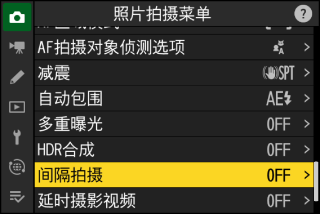
-
调整间隔拍摄设定。
-
选择开始日期和时间。
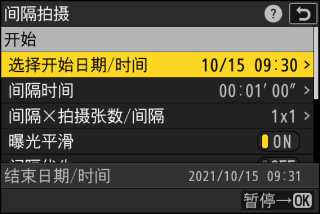
加亮显示[]并按下2。

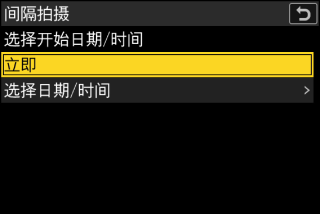
加亮显示一个选项并按下J。
-
若要立即开始拍摄,请选择[]。
-
若要在所选日期和时间开始拍摄,请选择[]。选择日期和时间并按下J。
-
-
选择拍摄间隔。
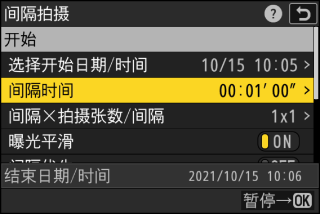
加亮显示[]并按下2。


选择一个间隔时间(几时几分几秒)并按下J。
-
选择每个间隔下的拍摄张数。
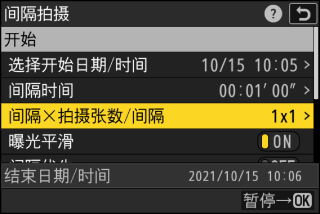
加亮显示[]并按下2。


选择间隔数量和每个间隔下的拍摄张数并按下J。
-
在单张拍摄释放模式下,照相机将以高速连拍释放模式的速度拍摄每个间隔的照片。
-
-
启用或禁用曝光平滑。
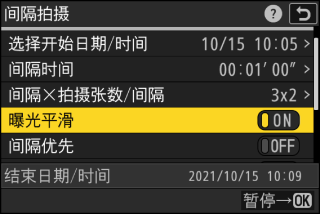
加亮显示[]并按下2可选择[]或[]。
-
选择[]可允许照相机根据上一张照片调整曝光。
-
-
选择间隔优先选项。

加亮显示[]并按下2可选择[]或[]。
-
选择照相机在两次拍摄之间是否对焦。

加亮显示[]并按下2可选择[]或[]。
-
若[]选为[],照相机将根据对焦模式的当前所选项在每次拍摄前进行对焦。
-
-
选择其他选项。
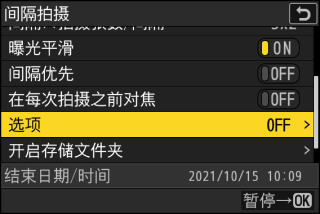
加亮显示[]并按下2。

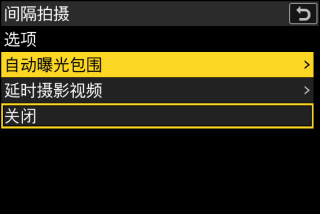
加亮显示[]或[]并按下J。
-
若您选择了[],请为[]和[]选择数值;若您选择了[],请为[]、[]和[]选择设定。
-
-
选择开启存储文件夹选项。
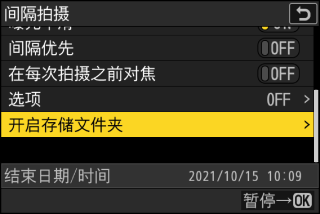
加亮显示[]并按下2。

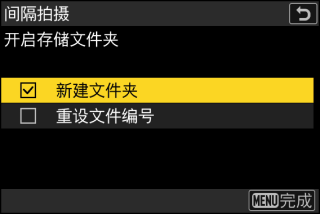
加亮显示所需选项并按下J以将其开启(M)或关闭(U)后,按下4。
-
-
加亮显示[]并按下J。
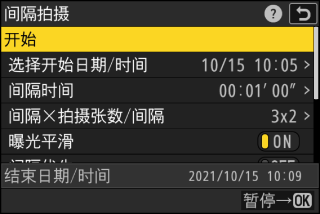
-
若在步骤2中将[]选为了[],拍摄将在约3秒后开始。
-
否则,拍摄将在[]>[]中所选的时间开始。
-
拍摄期间屏幕关闭。
-
照相机将以所选间隔时间持续拍摄,直至拍摄完所有照片。
-
-
间隔拍摄期间将在控制面板显示一个7图标。若[]选为[],还会显示一个8图标。
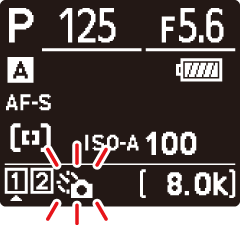
-
若通过半按快门释放按钮开启了屏幕,屏幕中将会显示信息[]且7图标将闪烁。若[]选为[],还会显示一个8图标。
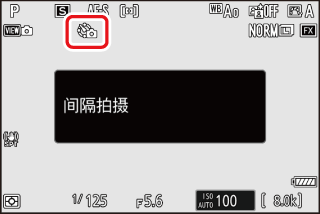
暂停间隔拍摄
通过以下任一操作可在两个间隔之间暂停间隔拍摄:按下J,或者在照片拍摄菜单中选择[],然后加亮显示[]并按下J。请注意,若[]中所选的时间太短,按下G按钮可能不会显示菜单。
-
若[]选为[],在两个间隔之间按下J将结束间隔拍摄。
恢复间隔拍摄
按照下文所述可恢复间隔拍摄。
-
立即恢复拍摄:
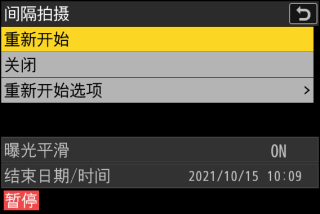
加亮显示[]并按下J。
-
在指定时间恢复拍摄:
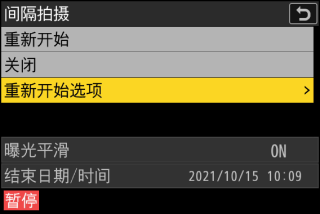
加亮显示[]并按下2,然后加亮显示[]并按下2。

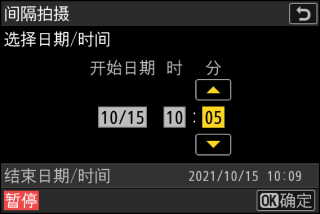
选择一个开始日期和时间并按下J。

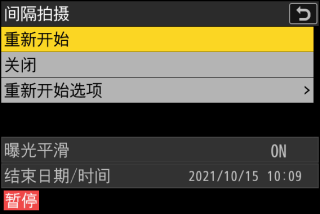
加亮显示[]并按下J。
结束间隔拍摄
若要在拍摄完所有照片之前结束间隔拍摄,请在照片拍摄菜单中选择[],加亮显示[]并按下J。请注意,若[]中所选的时间太短,按下G按钮可能不会显示菜单。这种情况下,您将需要按下J暂停间隔拍摄,然后在照片拍摄菜单中选择[],加亮显示[]并按下J。
-
请选择一个比以预测快门速度拍摄完所选张数所需时间更长的间隔时间。请注意,在实际间隔拍摄过程中,照相机不但必须以所选间隔时间拍摄照片,而且必须具有足够的时间完成曝光并执行处理照片等任务。若间隔时间太短而无法拍摄完所选张数的照片,照相机可能会不拍摄而跳至下一间隔。
-
若间隔时间太短,所拍总张数将可能少于[]中所选的张数。
-
若您使用闪光灯,请选择比闪光灯充电所需时间更长的间隔时间。若间隔时间太短,闪光灯可能会以比获取完整曝光所需电量更少的电量闪光。
-
若无法在当前设定下(例如,快门速度设为“Bulb”或“Time”,[]设为[],或者开始时间短于1分钟)继续拍摄,将出现一条警告信息。
-
若[]选为[],无论在自定义设定c3[]>[]中选择了何种选项,待机定时器在间隔拍摄期间都不会超过时效。
-
若在画面尺寸为7680×4320时[]选为[],则以下情况下,间隔拍摄将不会开始:
-
照片拍摄菜单中的[]>[]选为[]或[],或
-
安装了DX镜头。
-
-
若存储卡已满,间隔拍摄将保持激活状态但不能拍摄照片。请插入其他存储卡并恢复拍摄(暂停间隔拍摄)。
-
根据存储卡性能和拍摄环境的不同,拍摄可能会在拍完所选张数或所选间隔次数之前结束。
-
在以下情况时,间隔拍摄将会暂停:
-
关闭照相机后再将其重新开启(当照相机处于关闭状态时,您可更换电池和存储卡且不会结束间隔拍摄),或
-
释放模式选为自拍或高速画面捕捉。
-
-
在间隔拍摄期间更改照相机设定可能导致拍摄结束。
无论选择了何种释放模式,照相机都将在每个间隔中拍摄指定张数的照片。
您可在两次拍摄之间查看照片,调整拍摄和菜单设定。但是请注意,在下次拍摄前几秒钟内显示将关闭并且拍摄将恢复。
间隔拍摄无法与某些照相机功能组合使用,包括:
-
视频录制,
-
长时间曝光(“Bulb”(B门)或“Time”(遥控B门)),
-
自拍,
-
高速画面捕捉,
-
包围,
-
多重曝光,
-
HDR合成,和
-
焦距变化拍摄。
关闭照相机或选择新的释放模式不会影响间隔拍摄设定。
间隔拍摄过程中,您无法更改或重设拍摄菜单库。
